Google Chromen incognito-tila on paras alusta ihmisille, jotka ottavat online-yksityisyytensä vakavasti ja pelkäävät jättävänsä digitaalisia jälkiä.
Mutta tarkoittaako se, että turvallisuus on sen ainoa painopiste? Ei oikeastaan! Vaikka se lisää jatkuvasti erilaisia ominaisuuksia parantaakseen käyttökokemusta, siitä puuttuu tiettyjä integroituja ominaisuuksia, tumma mallin väri on yksi sen suurimmista haitoista.
Jos olet ärsyyntynyt liiallisesta rasituksesta Google Chromen incognito-tilan tumma väri laittaa silmillesi kuin sitä ei ole tarkoitettu sinulle.
Onneksi on olemassa muutamia menetelmiä, jotka auttavat sinua muuttamaan Google Chromen incognito-tilan väriteemaa, ja juuri sitä aiomme keskustella tässä blogissa. Joten pysy kuulolla saadaksesi lisätietoja.
Käsittele Vaihda Google Chromen oletusarvoisen incognito-tilan väriteema:
Jos olet ärsyyntynyt liiallisesta rasituksesta, jonka tumma väri Google Chromen incognito-tila laittaa silmillesi, niin sitä ei ole tarkoitettu sinulle. Tässä on yksinkertainen prosessi, joka auttaa sinua muuttamaan Google Chromen incognito-tilan väriteemaa.
- Käynnistä Chrome-selain laitteellasi.
- Ota seuraavassa vaiheessa käyttöön Chrome-lippuvaihtoehto selaimessasi ja kirjoita se "Chrome://flags/#Custom-drawn Windows 10 Otsikkopalkki osoitepalkissa ja paina Enter.
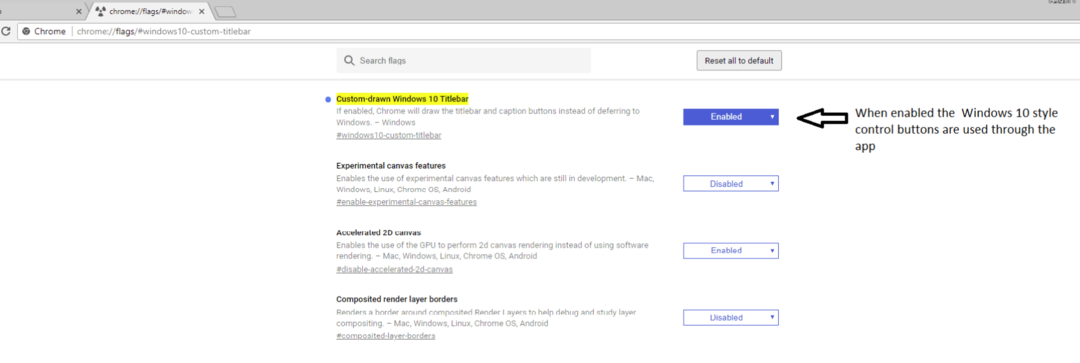
- Napsauta uudessa ikkunassa avattavasta valikosta Ota käyttöön -painiketta.
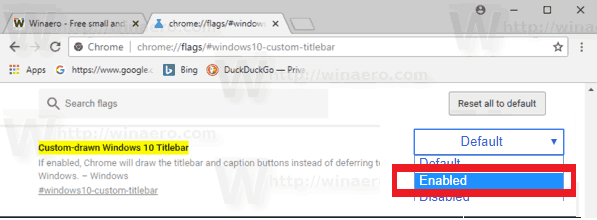
Joten nyt, kun olet tietoinen väriteeman vaihtamisprosessista, siirrytään tutustumaan joihinkin markkinoilla saatavilla oleviin suosituimpiin teemoihin.
Pysy kuulolla saadaksesi lisätietoja.
Uskomattomia väriteemoja, joita voit käyttää Chrome-incognito-selaimessasi:
Rasittaako Google Chromen oletusarvoinen incognito-värimalli silmiäsi tarpeettomasti?
Blogissamme on tietoja muutamasta tärkeästä menetelmästä Google Chromen incognito-näytön tumman väriteeman asetusten säätämiseksi.
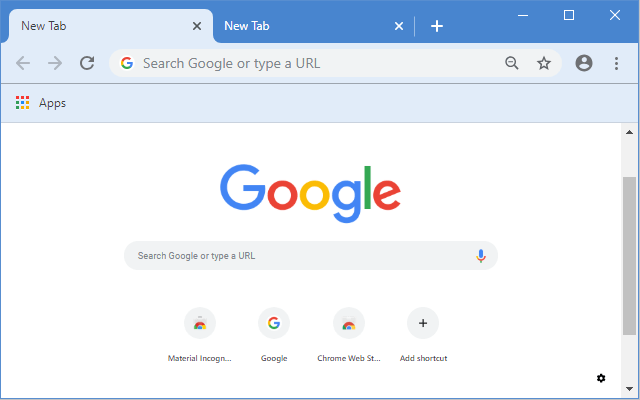
Jos olet kyllästynyt incognito-tilan ikivanhaan ulkoasuun, lisää selainikkunaan kaivattua kipinää Material Classic Blue -teemalla. Se toimii kunnollisena valintana viimeaikaisille kromin käyttäjille, eikä se häiritse paljon tylsän näköistä selainta.
Suurin kohokohta Materiaali Classic Blue -teema on, että se ei sekoita incognito- ja tavallisia selainikkunoita ja varmistaa, että voit helposti erottaa nämä kaksi toisistaan.
Lue lisää: Välimuistin tyhjentäminen Chrome-, Firefox-, Safari- ja IE-selaimissa
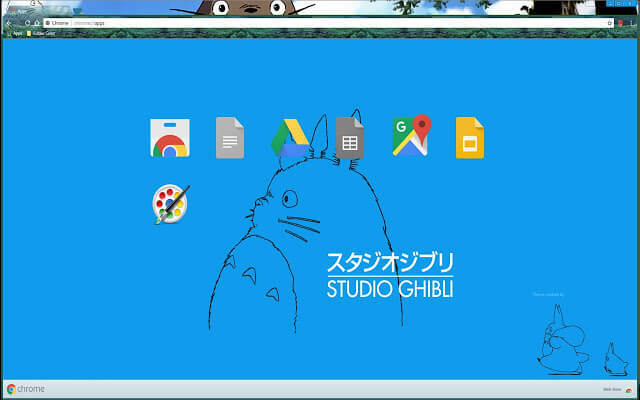
Jos olet Studio Ghiblin suositun maskotin ihailija ja olet rakastunut animekuviin ja sarjakuviin, Ghibli Totoro -teema kiinnittää varmasti huomiosi.
Se on uskomaton tapa pitää aistisi korkealla pitkien selausistuntojen aikana. Sen käyttämät eri värit voivat sotkea selaimesi, mutta eri välilehtien kirkas taivaansininen väri estää kaiken sekaannuksen. Pelaa Google Chromen incognito-tilassa keventääksesi asioita ja nauttiaksesi tehokkaasta mutta rauhoittavasta selauskokemuksesta.
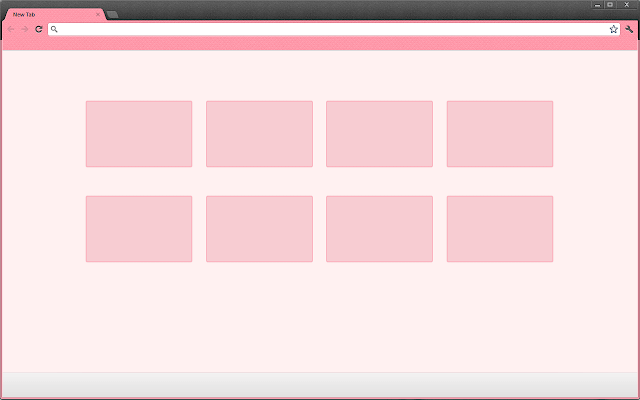
Tarkoittaako minimalisti tylsää? Ei oikeastaan. Slinky Glamour löytää miellyttävän tasapainon molempien ominaisuuksien välillä ja sen pitäisi sopia täydellisesti sinulle.
Selaimen haalea vaaleanpunainen väri, joka on koristeltu vieläkin haaleammilla välilehtien sävyillä, antaa sille sadunomaisen ilmeen. Vaikka normaalissa ja incognito-tilassa on samanlainen värimaailma, tummempi otsikkopalkki voi auttaa sinua erottamaan nämä kaksi tilaa.
Kaiken kaikkiaan hyvä värimaailma mukavaan katseluun.
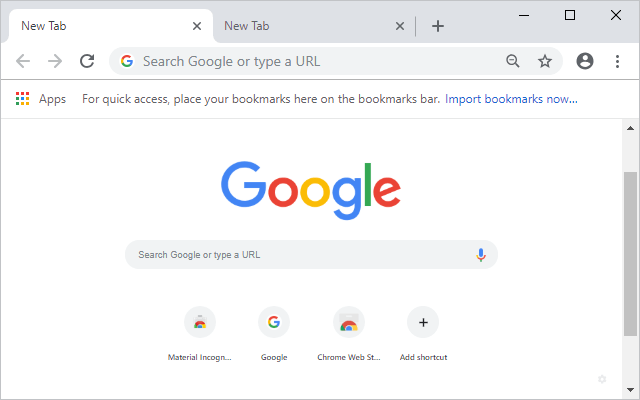
Jos olet tottunut oletusasetuksiin Incognito-ikkunoiden tumma värimaailma sitten Material Incognito Light -teema antaa sinulle kevyemmän kokemuksen muuttamatta sen ensisijaista ulkoasua ja tuntumaa.
Nauti vaaleasta normaalitilan ilmeestä Material Incognito Light -teemalla. Ainoa ero, jonka voit havaita näiden kahden välillä, on incognito-kuvakkeen ilmestyminen selaimeesi. Otsikkopalkki näyttää myös samalta, joten ole varovainen verkkoturvallisuuden suhteen.
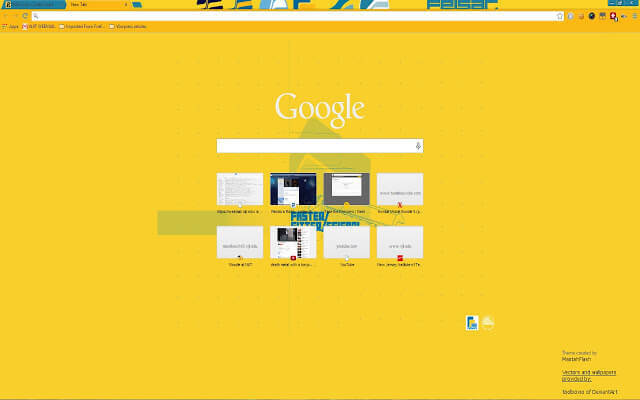
Pidätkö kauniista auringonpaisteesta? Yrittää Feisar piristää selaimesi kirkkaalla ja raikkaalla keltaisella värillä. Käytä tätä iloista teemaa vaalentaaksesi tylsää ja tummaa Google Chromen incognito-oletusvärimalliasi.
Otsikkopalkki näkyy kirkkaampana keltaisena, mikä estää sinua käyttämästä vahingossa normaalia selainta nimettömään surffaamiseen.
Lue lisää: Google Chrome vs Mozilla Firefox: mikä verkkoselain on parempi
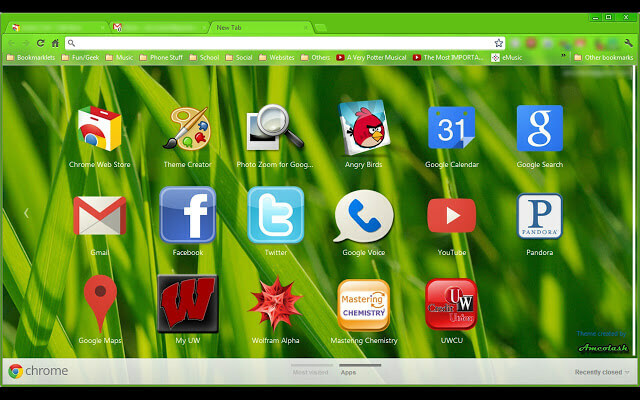
Anna incognito-ikkunallesi luonnollinen vaikutus ja muuta se a vehreä puutarha Green Turf. Paremman erottelun vuoksi normaalitilan otsikkorivi näkyy tummemmalla vihreän sävyllä.
Käytettäessä ei-aktiiviset välilehdet näkyvät samanvärisinä kuin laattapalkki, mutta mustat ääriviivat ja valkoinen fontti helpottavat tunnistamista ja tukevat sujuvaa vaihtoa eri välillä välilehdet.
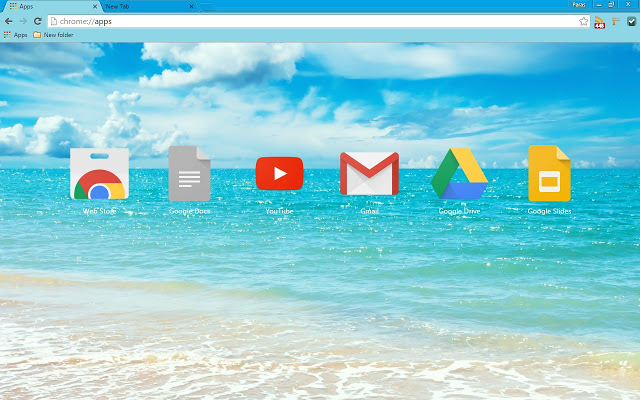
Jos jokin yllä mainituista väriteemista ei ole kiinnittänyt huomiotasi ja olet edelleen jumissa Google Chromen incognito-tilan oletusväriteema, niin kesäloma voi olla hyvä valinta sinulle.
Syaaninvärisissä välilehdissä ja taivaansinisessä otsikkorivissä on tarpeeksi materiaalia, jotta voit nauttia sujuvasta ja rentouttavasta selauskokemuksesta.
Ainoa ero normaalin ja incognito-tilan välillä on incognito-kuvake, joten ole varovainen pelatessasi.
Lisää ripaus elämää incognito-selaimellesi
Jos olet kyllästynyt incognito-ikkunoiden tummaan värimaailmaan ja haluat lisätä siihen eloa, niin Tämä artikkeli auttaa sinua varmasti piristämään incognito-selaimesi ja lisäämään siihen mielenkiintoisia väriteemoja se.
Kuvan lähde: Chrome Store, Getdroidtips